Как конвертировать WMA в MP3




 4.8
Оценок: 6
(Ваша: )
4.8
Оценок: 6
(Ваша: )
Формат MP3 был и остается самым удобным для прослушивания музыкальных композиций и аудио-книг. Но если интересующие вас файлы другого расширения – это тоже не беда. Решить проблему можно очень легко благодаря компактному видео конвертеру «ВидеоМАСТЕР». Специально для вас мы составили пошаговую инструкцию, в которой подробно изъяснили, как конвертировать WMA в MP3.
Содержание:
Зачем менять формат аудио?
Формат WMA многие не любят за низкую стойкость к ошибкам, из-за которых файл просто невозможно открыть. К тому же замечено, что композиции с расширением MP3 звучат значительно качественнее, чем с расширением WMA, где музыка как бы приглушена.
Шаг 1. Устанавливаем конвертер
Первым делом, скачиваем видео конвертер с сайта.
Размер дистрибутива не превышает 56 Мб, что позволит вам загрузить архив всего за 5 минут. Сразу после того как установочный файл будет скачан, распаковываем его по двойному клику мышки. Обо всех дальнейших действиях сообщит появившийся Мастер Установки. Как только все компоненты программы установятся, создаем значок «ВидеоМАСТЕРА» на рабочем столе для быстрого доступа. Затем просто запускаем приложение и читаем, что написано дальше.
Шаг 2. Добавляем композицию
Следующим шагом станет добавление нужного аудиотрека в формате WMA для последующей конвертации. Чтобы это осуществить, нажимаем пункты меню «Добавить» > «Добавить видео или аудио», после чего выбираем файл из папки на ПК. Дважды кликаем по композиции для загрузки в конвертер. Если аудиозапись успешно отобразилась в главном окне, значит, можно приступать к ее преобразованию в новое расширение.
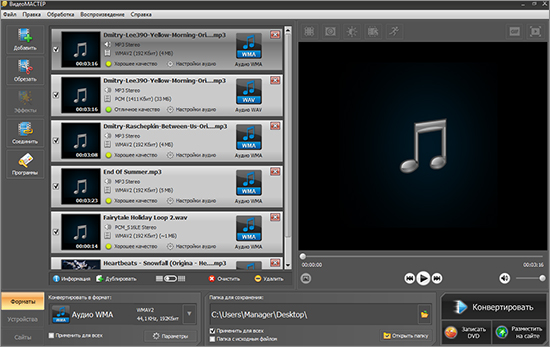
Так выглядит главное меню программы после добавления файлов
Шаг 3. Определяемся с форматом
В этой части инструкции мы посмотрим, как конвертировать WMA в MP3 на компьютере. Находим внизу интерфейса программы кнопку «Конвертировать в формат» и видим перечень доступных вариантов. Соответственно, далее мы выбираем MP3 и кликаем по нему. Здесь же напомним, что данный видео и аудио конвертер дает вам возможность конвертировать композиции также в редко встречающиеся расширения типа AC3 и OGG.
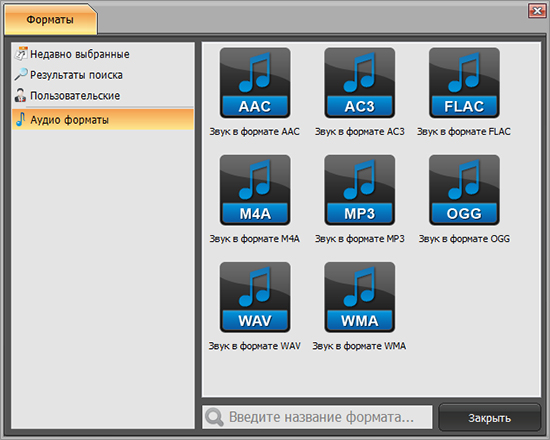
Выберите новый формат для аудио
Конвертер WMA в MP3 — это не единственная функция «ВидеоМАСТЕР». С его помощью можно обрабатывать как музыкальные файлы, так и видеоролики. Установив софт на свой компьютер, вы сможете менять практически все форматы на другие всего тремя щелчками мышки! Подробнее о других функциях софта можно узнать тут.
Шаг 4. Выбираем настройки
Теперь необходимо подтвердить выбранные настройки обработки. Для этого нажимаем клавишу «Параметры», расположенную в нижней части программы. Эта опция позволяет внести изменения в такие характеристики как кодек, частота, битрейт и пр.
Менять эти значения стоит в том случае, если для вас принципиальны определенные настройки композиции. Чтобы зафиксировать результаты, кликаем «Применить». А чтобы сохранить установленные параметры для будущих аудиозаписей, нужно поставить галку напротив пункта «Применить для всех». После проделанных манипуляций запускаем конвертирование посредством клавиши «Конвертировать». Ждем окончания обработки и включаем песню в медиа-плеере ПК.

Настройте дополнительные параметры MP3-файла
Другие возможности
Приложение предлагает также другие функции, которые могут пригодиться в работе с музыкальными файлами. Например, можно разрезать аудио на части и склеить их в новой последовательности. Сделайте это вручную или задайте команду программе «разбивать» запись каждые 30, 60 и т.д. секунд.
Кроме того, программа может делить файл каждый раз, когда тот достигает указанного размера, задать который можно самостоятельно или выбрать из пресетов, предложенных самой программой. С легкостью удаляйте все лишнее из воспроизведения с помощью функции обрезки.
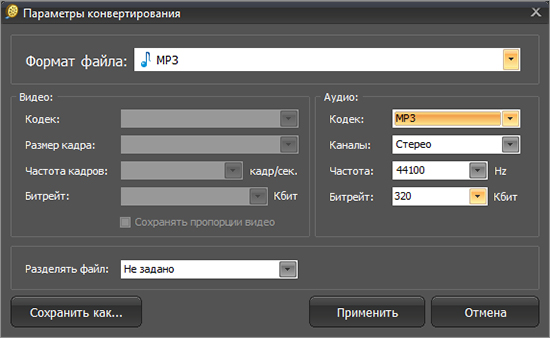
При необходимости обрезайте видео- и аудиофайлы в редакторе
Вот мы и рассказали вам о том, как конвертировать WMA в формат MP3 быстро и легко с помощью программы «ВидеоМАСТЕР». По такому же принципу вы можете переводить из одного расширения в другое любые видеофайлы.
По завершению конвертации видеороликов их можно выложить на просторы интернета – к примеру, в блоге. Чтобы это сделать, достаточно воспользоваться функцией «Разместить на сайте» и настроить параметры видеоролика (внешний вид плеера, разрешение и прочее). Потом останется только нажать кнопку «Далее» для запуска преобразования и скопировать сгенерированный html-код на страницу своего сайта или блога.






